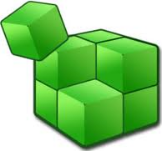
বিসমিল্লাহির রাহমানির রাহিম
কেমন আছেন সবাই? আশা করি ভাল। অবশেষে বাংলালায়ন ই নিলাম। আর বুঝে গেলাম ভুল করলাম। স্পিড ১৬ কেবিতেই আটকে আছে। যাই হোক আজ আপনাদের দেখাব কি করে রেজিষ্ট্রি এডিটর দিয়ে উইনডোজ ভিস্তা আর ৭ এর কমান্ড বারের "Organize" এবং "Layout" কিভাবে পাল্টাতে হয়।(যারা বুঝেন নাই তারা ছবিটা দেখুন)
তো হয়ে যাক।
|—————–—————|
|মিনিমাম ইউসার লেভেল – মিড লেভেল
|ডিফিকাল্টি – ৩৩%
|—————————–—|
১. win+r চেপে RUN এ গিয়ে regedit লিখে এন্টার চাপুন। তাহলে রেজিষ্ট্রি এডিটর চালু হবে।
২. এখন একে একে নিচের ধাপ অনুসারে যেতে থাকুন।
HKEY_LOCAL_MACHINE\SOFTWARE\Microsoft\Windows\CurrentVersion\Explorer\CommandStore\shell
৩. এখন নিচের সাব-কি দুটো খুজে বের করুনঃ
Windows.layout
Windows.organize
৪. এখন আপনি যদি Organize এর Layout কোন অপশন দেখতে চান। তাহলে Windows.layout এ ক্লিক করে ডান পাশের প্যানে "SubCommands" ষ্ট্রিং এ ডাবল ক্লিক করুন। তাহলে নতুন আসা উইন্ডোতে ভ্যালু ডাটাতে নিচের কোড গুলো দেখতে পারবেন।
"Windows.menubar;|;Windows.previewpane;Windows.readingpane;Windows.navpane;Windows.librarypane"
এখানে Windows.menubar; এর দ্বারা Menu Bar অপশনটি রাখা হয়েছে।আর "।" এই চিহ্ন দিয়ে একটা আলাদা ক্যাটাঘরি দেখানো হয়েছে।
এখন "Organize" এর "Layout" এ যা যা দেখতে চান তা "SubCommands" ষ্ট্রিং এর প্রোপার্টিজ এর ভ্যালু ডাটার মধ্যে লিখুন। ব্যাস।
Windows.cut; Windows.copy; Windows.paste; Windows.undo; Windows.redo; |; Windows.selectall; |; Windows.menubar; |; Windows.previewpane; Windows.readingpane; Windows.navpane; Windows.librarypane; Windows.folderoptions; |; Windows.delete; Windows.rename; Windows.removeproperties; Windows.properties; |; Windows.closewindow
কোনটার জন্য কোন কোড নিশ্চয়ই বুঝতে পারছেন। Windows. এর পরে যা লিখা আছে তাই যেমন "cut" ।
যাদের "you don't have permission" মেসেজ আসে তারা রেজিষ্ট্রি কি তে রাইট ক্লিক করে। "Permissions..." এ ক্লিক করুন। নতুন আসা উইন্ডোর "Advanced" বাটনে ক্লিক করুন। এরপর আবার নতুন আসা উইন্ডোতে "Owner" tab এ ক্লিক করুন। আপনার Username সিলেক্ট করে "Apply" করুন। তারপর OK>OK ক্লিক করে বের হয়ে আসুন। আবার ঐ রেজিষ্ট্রি কি তে রাইট ক্লিক করে। "Permissions..." এ ক্লিক করুন। আপনার ইউজার নেম সিলেক্ট করে "Allow" option থেকে "Full Control" সিলেক্ট করুন OK করে বের হয়ে আসুন। ব্যাস।
আর আপনি যদি Organize এর Layout এ কোন অপশন না দেখে সরাসরি Organize এ দেখতে চান তাহলে Windows.organize এ ক্লিক করে ডান পাশের প্যানে "SubCommands" ষ্ট্রিং এ ডাবল ক্লিক করুন। তাহলে নতুন আসা উইন্ডোতে ভ্যালু ডাটাতে উপরের কোড গুলো থেকে প্রয়োজনীয় কোড গুলো লিখে ফেলুন। আর Layout দেখতে না চাইলে Windows.layout রেজিষ্ট্রি কি টি ডিলিট করে দিন।
আর কি পড়বেন আর টিউন তো শেষ। আর একটা কথা বাংলালায়ন হ্যাক করে ব্রাউজিং স্পিড বাড়ানোর কৌশল কারো জানা থাকলে জানাবেন দয়া করে। ধন্যবাদ। 😉 😉 😉
আমি মাখন। বিশ্বের সর্ববৃহৎ বিজ্ঞান ও প্রযুক্তির সৌশল নেটওয়ার্ক - টেকটিউনস এ আমি 14 বছর 5 মাস যাবৎ যুক্ত আছি। টেকটিউনস আমি এ পর্যন্ত 37 টি টিউন ও 961 টি টিউমেন্ট করেছি। টেকটিউনসে আমার 0 ফলোয়ার আছে এবং আমি টেকটিউনসে 0 টিউনারকে ফলো করি।
আমি একটা ফাজিল। সবসময় ফাজলামো করতে ভালোবাসি। আর আমি প্রায় সবসময় হাসিখুশি থাকি। আমাদের সমাজে সবার এত বেশি দুঃখ যে কাওকে একটু হাসতে দেখলেই মনে করে তার মাথার স্ক্রু কয়েকটা পড়ে গেছে। আমি তাদের সাথে একমত, আমার শরীরের যে অংশ আমাকে হাসতে দেবে না, আমার তার দরকারও নাই।
অসাধারন হইছে অনেক কিছু জানতেছি এবং শিখতেছি।
অসংখ্য ধন্যবাদ রেজিষ্ট্রি নিয়ে এত ভাল একটা টিউন করার জন্য।
আগামি পর্বের অপেক্ষায় রইলাম।
*অনুমতি পেলে টিউটোরিয়ালটা আমার নিজস্ব ব্লগে প্রকাশ করতে পারি,টিউন গুলু আমার ভাল লেগেছে।*